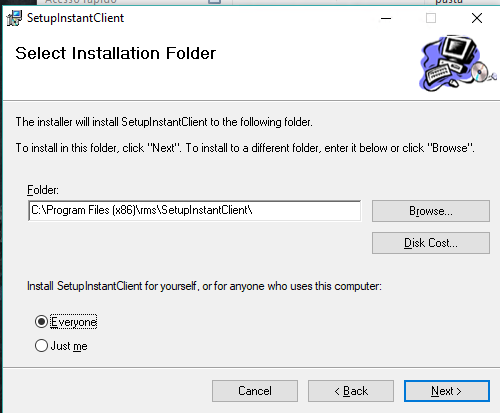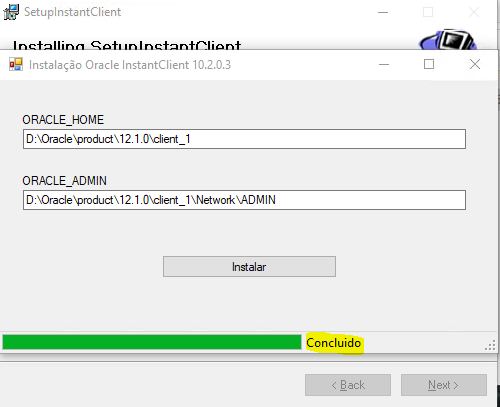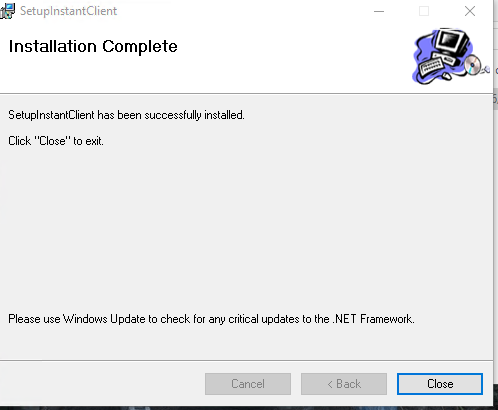Histórico da Página
ÍNDICE
- Visão Geral
- Requisitos Mínimos
- Instalação WRMS Client
- Assuntos Relacionados
- Vídeos How To
01. VISÃO GERAL
Manual para instalação e configuração do RMS Core
02. Requisitos Mínimos
Estações: Memória de 4 GB, Disco de 10 GB, Windows 7 ou superior.
Oracle Client 10 G ou 11 G.
03. Instalação WRMS Client
| Totvs custom tabs box | ||||||||||||||||||||||||||||||||||||||||||
|---|---|---|---|---|---|---|---|---|---|---|---|---|---|---|---|---|---|---|---|---|---|---|---|---|---|---|---|---|---|---|---|---|---|---|---|---|---|---|---|---|---|---|
| ||||||||||||||||||||||||||||||||||||||||||
|
| Card documentos | ||||
|---|---|---|---|---|
|
04. ASSUNTOS RELACIONADOS
05. VÍDEOS HOW TO
| HTML |
|---|
<!-- esconder o menu -->
<style>
div.theme-default .ia-splitter #main {
margin-left: 0px;
}
.ia-fixed-sidebar, .ia-splitter-left {
display: none;
}
#main {
padding-left: 10px;
padding-right: 10px;
overflow-x: hidden;
}
.aui-header-primary .aui-nav, .aui-page-panel {
margin-left: 0px !important;
}
.aui-header-primary .aui-nav {
margin-left: 0px !important;
}
</style>
|
Visão Geral
Import HTML Content
Conteúdo das Ferramentas
Tarefas